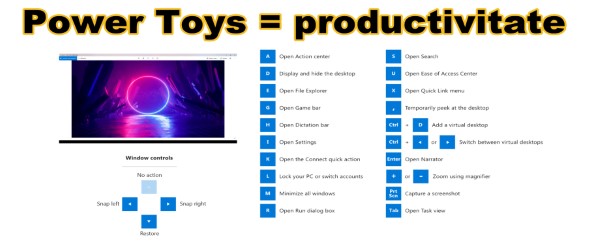
Video hướng dẫn PowerToys hữu ích cho các công cụ Windows là gì?
Trong PowerToys các công cụ hữu ích cho Windows, tôi sẽ chỉ cho bạn những gì là gì và cách sử dụng các công cụ trong gói PowerToys.
PowerToys các công cụ hữu ích cho Windows là gì?
PowerToys là một bộ công cụ hoặc một gói nếu bạn muốn, nhờ đó người dùng có thể tăng năng suất của họ bằng cách đơn giản hóa các tác vụ luôn phải thực hiện.
Nó có nghĩa là gì để tăng năng suất?
Ngay cả khi khá rõ ràng, việc tăng năng suất là cải thiện hiệu quả và thực hiện nhiều nhiệm vụ nhất có thể trong thời gian ngắn, hoặc giảm thời gian được phân bổ cho các nhiệm vụ nhất định.
Tăng năng suất là điều mong muốn, đặc biệt là ở trường học hoặc văn phòng, nơi bạn làm việc với các công việc lặp đi lặp lại mà nếu được thực hiện hiệu quả hơn, sẽ mang lại cho người dùng nhiều thư giãn hơn hoặc nhiều việc được thực hiện cùng một lúc.
PowerToys giúp chúng ta tăng năng suất như thế nào?
Bộ công cụ mà Power Toys đi kèm giúp người dùng có các phím tắt cho một số tác vụ thường xuyên nhất định, để tạo không gian làm việc tùy chỉnh hoặc sửa đổi phím tắt.
Dưới đây là các công cụ chính của Power Toys
Công cụ PowerToys!
- Bộ chọn màu - giúp chúng ta xem mã màu trong một bức tranh, video, ứng dụng nhất định, v.v. - hữu ích cho các nhà thiết kế đồ họa
- Khu lạ mắt - cho phép sửa đổi bằng cách phân chia tùy chỉnh khu vực làm việc - như một loại lát máy tính để bàn để làm việc với nhiều cửa sổ - hữu ích ở trường học và văn phòng
- Image Resizer - thay đổi kích thước nhanh chóng của bất kỳ hình ảnh nào trên máy tính của bạn - hữu ích cho các nghệ sĩ kỹ thuật số, quản trị viên web, youtuber, v.v.
- Quản lý bàn phím - phân bổ lại các phím và sửa đổi các phím tắt
- Đổi tên điện - đổi tên nhiều lần cho bất kỳ loại tệp nào
- Chạy PowerToys - công cụ tìm kiếm khởi chạy bằng tổ hợp phím ALT + Dấu cách
- Hướng dẫn phím tắt - khi bạn nhấn và giữ phím Giành chiến thắng một bản đồ các phím tắt xuất hiện trên màn hình có thể giảm thời gian của bạn với các tác vụ lặp đi lặp lại.
Tải xuống PowerToys
Các hướng dẫn tương tự như các công cụ Windows:
- Quét các quy trình của Windows bằng tất cả phần mềm chống vi-rút - với 70 phần mềm chống vi-rút
- Một số cài đặt do tổ chức của bạn quản lý - Thông báo Windows Update
- Hiển thị thông tin phần cứng vĩnh viễn trên màn hình trong Windows mà không cần ứng dụng
- Biểu tượng cảm xúc dưới dạng tên tệp trên Windows 10
- Hướng dẫn Lịch sử Clipboard trên Windows 10 - Kích hoạt và sử dụng
- USB Multiboot Stick có nhiều ISO - Trở thành trình gỡ rối PC








Cảm ơn mọi điều bạn đã làm cho tôi!